لاسترداد ملف PDF المصدر من دفتر الصور المتحركة وطباعته للقراءة ، يضبط EaseFlip وظيفة الطباعة للمساعدة. هذه هي أفضل طريقة لتقديم محتوى دفتر الصور المتحركة على الأوراق لأن تنسيق PDF هو تنسيق الملف الأكثر ثباتًا ، على عكس Word ، الذي قد يكون تخطيطه مضطربًا بسهولة بعد طباعته. الآن ، اتبعني وشاهد كيفية طباعة دفتر صور متحركة في EaseFlip.
ملحوظة
"انتبه إلى أن الفيديو والموسيقى والتأثيرات التفاعلية الأخرى التي تم إنشاؤها في دفتر الصور المتحركة لن تكون موجودة في ملف PDF المطبوع."
افتح Flipbook في المتصفح
عندما تتلقى عنوان URL لدفتر فليب بوك عبر الإنترنت ، انقر فوقه وسيتم فتح دفتر الصور المتحركة في متصفحك. الآن ، لطباعة دفتر الصور المتحركة ، يجب أن تضغط على أيقونة الطابعة لتعيين إعدادات الطباعة مسبقًا مثل نطاق الصفحات والنسخ وما إلى ذلك لإخراج دفتر الصور المتحركة.
![]()
الإعداد التفصيلي
الطابعة: حدد طابعة متصلة مزودة بكمية مناسبة من الورق لطباعة الدفتر الورقي.
Pages: يمكن للمستخدمين تحديد نطاق استخراج صفحات دفتر الصور المتحركة لطباعتها. اختيار طباعة الكتاب بأكمله متاح أيضًا.
النسخ: كم عدد نسخ دفتر الصور المتحركة الذي تريد طباعته؟ حدد مبلغًا هنا.
اللون: يتيح EaseFlip للمستخدمين تعيين لون لدفتر الصور المتحركة المطبوع ، ولكنه الآن يوفر فقط خيار الأبيض والأسود.
المزيد من الإعدادات: هنا يمكنك تخصيص تخطيط دفتر الصور المتحركة قبل البدء في الطباعة مثل حجم الصفحة والهوامش والمقياس وما إلى ذلك.
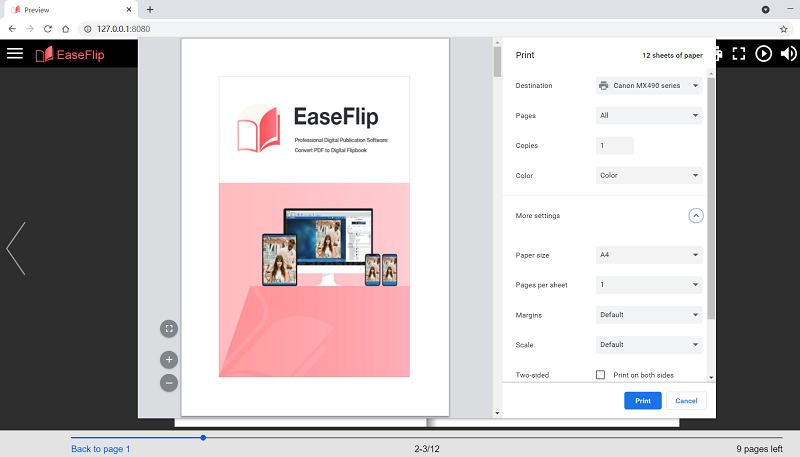
اطبع الكتيب
عند اكتمال إعدادات الطباعة المسبقة ، فإن الخطوة الأخيرة هي إرسال طباعة الصفحات. ما عليك سوى النقر على رمز "طباعة" وانتظر حتى تكمل الطابعة طباعة صفحات flipbook نيابة عنك.
يحدد EaseFlip عملية بسيطة للمستخدمين لإنشاء ملف PDF المصدر بسهولة من دفتر الصور المتحركة ويتوفر لطباعته. آمل أن تكون قد فهمت طريقة طباعة دفتر الصور المتحركة بمساعدة EaseFlip الآن!
هل كان المقال مساعدا؟!
نعم أو رقم
موصى به لك
























Comment
كن أول واحد لترك تعليق؟
مهلا ، هذا المورد ليس لديه أي تعليقات حتى الآن. هل تريد مشاركة تعليقك الآن؟
الرجاء إدخال التعليقات
من فضلك أدخل إسمك
يرجى إدخال عنوان البريد الإلكتروني الصحيح
شكرا لملاحظاتك
نشكر بإخلاص لتعليقاتكم وهم مفيدون جدا لنا. إذا كنت تحب EasePDF ، شاركه مع أصدقائك.
شارك